Niedawno zespół badaczy z firmy Kaspersky Lab wprowadził nowy kradzież mobilnego trojana o nazwie Riltok, który atakuje głównie z Rosji do reszty świata. Aby uzyskać szczegółowe informacje na temat tego złośliwego oprogramowania, zapoznaj się z tym przewodnikiem całkowicie.
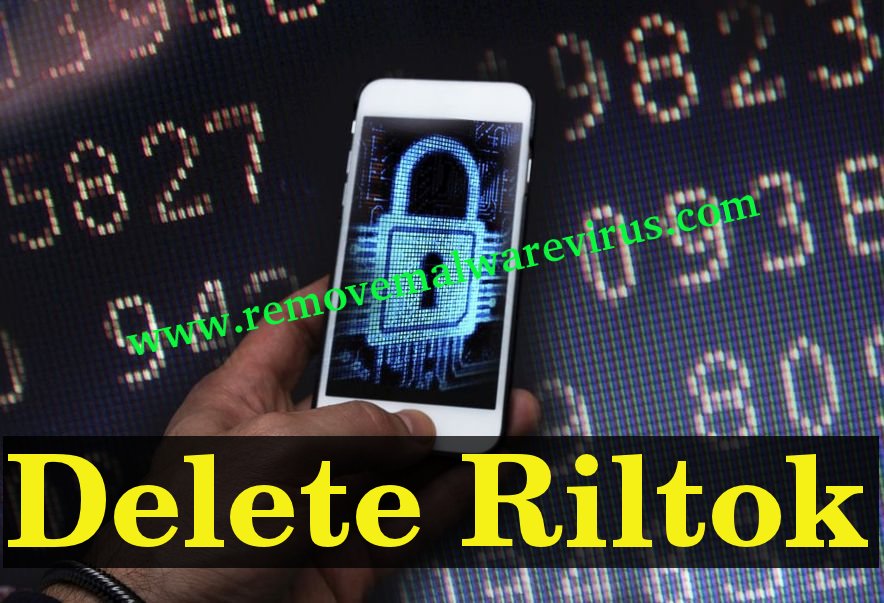
Kluczowe fakty związane z Riltokiem
Riltok to kolejne złośliwe oprogramowanie bankowe, które może zainfekować użytkowników smartfonów z systemem Android. To złośliwe oprogramowanie zostało zaprojektowane przez jego programistę w celu uzyskania dostępu do zasobów i kont finansowych ofiar poprzez kradzież danych logowania i przechwycenie sesji bankowości internetowej. Nazwa tego złośliwego oprogramowania często pochodzi od słowa „Real Talk”. Po pierwsze, jego kampania została zauważona 1 rok temu, a potem była aktywna. Ponad 90% ofiar Riltok znajduje się głównie w Rosji, ale zaangażowało się w rozszerzenie zasięgu na całym świecie. W 2019 r. Szkodliwe oprogramowanie atakuje obecnie użytkowników Androida we Francji, Wielkiej Brytanii i kilku innych krajach europejskich.
Scenariusze, które prowadzą do ataku Riltoka
Atak Riltoka często rozpoczyna się, gdy użytkownik mobilny otrzymuje SMS lub wiadomość na swój telefon z linkiem do fałszywej witryny, która przypomina reklamę na stronie. Taka strona zaprasza użytkownika mobilnego do pobrania i zainstalowania nowej wersji aplikacji mobilnej, którą jest Riltok . Raz zostanie pobrana na komórkę użytkownika i otrzyma wszystkie niezbędne uprawnienia od zainfekowanej ofiary, a następnie automatycznie wyznacza się jako domyślna aplikacja do przeglądania i odbierania wiadomości SMS, co w rezultacie hakerzy mogą zobaczyć wszystkie wiadomości SMS ofiary, kody potwierdzające i wiele innych.
Zapoznaj się z głównymi funkcjami Riltoka
- Kradnie poświadczenia konta bankowego użytkownika, wyświetlając ekran aplikacji bankowej.
- Kradnie dane karty bankowej, wyświetlając fałszywy ekran aplikacji Google Play Store.
- Wykonuje podstawowe sprawdzenie, aby upewnić się, że dostarczone informacje są prawdziwe.
- Ukryj powiadomienia pochodzące z legalnych aplikacji bankowych.
- Ukrywa inne ustawienia systemu i aktywność aplikacji.
- Kontakty z serwerem C&C i obecnym użytkownikiem z fałszywą stroną do rejestracji i wiele więcej.
Sztuczki, które chronią Twoje urządzenie z Androidem przed Riltokiem
- Unikaj klikania podejrzanego linku w SMS-ie.
- Uważaj, aby udzielić zezwolenia na tę aplikację.
- Nie wykonuj procedury instalacji z nieznanych źródeł.
- Zawsze korzystaj z oficjalnych sklepów z aplikacjami, aby zainstalować dowolną aplikację.
- Chroń się przed złośliwym oprogramowaniem, korzystając z niezawodnego rozwiązania.
- Nie odpowiadaj na wiadomości pochodzące od nieznanej osoby lub źródeł.
- Pozostaje ostrożny podczas wykonywania jakichkolwiek operacji na telefonie z Androidem i wielu innych.
>>Darmowy Ściąganie Riltok Skaner<<
Riltok Podrecznik Usuwanie Przewodnik
Krok 1: Jak uruchomić komputer w trybie awaryjnym z obsługą sieci pozbyć Riltok
(Win 7 | XP | Vista uzytkownikow)
- przede wszystkim PC ma być ponownie uruchomiony w trybie awaryjnym z obsługą sieci
- Wybierz na przycisk START i kliknij Shutdown | Ponownie uruchom opcję i wybierz OK
- po ponownym uruchomieniu PC, zachować dotykając F8, dopóki nie dostaniesz Zaawansowane opcje rozruchu.
- Tryb awaryjny z obsługą sieci ma być wybrany z listy.

-
(Dla Windows 8 | 8.1 | Wygraj 10 uzytkownikow)
- Kliknij przycisk zasilania koło ekranu logowania
- Trzymaj SHIFT na klawiaturze przycisk wciśnięty, a następnie wybierz opcję Uruchom ponownie
- Teraz wybierz opcję Włącz tryb awaryjny z obsluga sieci

W przypadku Riltok nie pozwalając komputer do uruchamiania w trybie awaryjnym, a następnie kolejnym etapie jest następnie
Krok 2: Usun Riltok Korzystanie z systemu Przywracanie procesu
- PC musi zostać uruchomiony ponownie, aby w trybie awaryjnym z wierszem polecenia
- Jak tylko okno wiersza polecenia wyświetlane na ekranie, wybierz na cd przywracania i wciśnięcie Enter opcję

Wpisz rstrui.exe i kliknij wchodzić ponownie

Teraz użytkownicy trzeba kliknąć na następnej opcji i wybrać punkt, który po raz ostatni system Windows działa dobrze przed zakażeniem Riltok przywrócić. Po zakończeniu kliknij przycisk Dalej.


Wybierz Tak aby przywrócić system i pozbyć się infekcji Riltok.

Jednakże, jeśli powyższe kroki nie działa w celu usunięcia Riltok, wykonaj poniższe czynności, o których mowa
Kroki aby pokazac wszystkie ukryte pliki i foldery aby kasowac Riltok
Zobacz jak Riltok ukrytych folderow w systemie Windows XP
- Aby pokazać ukryte pliki i foldery, należy postępować zgodnie z instrukcjami podane: –
- Zamknij wszystkie okna lub zminimalizować otwartą aplikację, aby przejść do pulpitu.
- Otwórz “Mój komputer”, klikając dwukrotnie na jego ikonę.
- Kliknij menu Narzędzia i wybierz polecenie Opcje folderów.
- Kliknij kartę Widok z nowym oknie.
- Sprawdź wyświetlacz zawartość opcjach folderów systemowych.
- W ukryte pliki i foldery sekcji, należy umieścić znacznik wyboru Pokaż ukryte pliki i foldery.
- Kliknij przycisk Zastosuj, a następnie OK. Teraz zamknij okno.
- Teraz możesz zobaczyć wszystkie Riltok związane ukryte pliki i foldery w systemi

Jak uzyskac dostęp do Riltok ukrytych folderów na Windows Vista
- Zminimalizować lub zamknąć wszystkie otwarte karty i przejdź na pulpit.
- Przejdź do lewej dolnej części ekranu pojawi się logo Windows istnieje, kliknij przycisk Start.
- Przejdź do menu panelu sterowania i kliknij na nim.
- Po Panel sterowania został otwarty, nie będzie dwie opcje, albo “Classic View” lub “Panel sterowania Home View”.
- Wykonaj following gdy jesteś w “widoku klasycznego”.
- Dwukrotnie kliknij na ikonę i otwórz Opcje folderów.
- Wybierz kartę Widok.
- Ponownie przejdź do kroku 5.
- Zrób to, jeśli jesteś “Panel sterowania Home View” po.
- Hit na przycisk Wygląd i personalizacja link.
- Wybrał Pokaż ukryte pliki lub foldery.
- Pod Ukryty sekcji pliku lub folderu, kliknij na przycisk, który znajduje się tuż obok Pokaż ukryte pliki i foldery.
- Kliknij przycisk Zastosuj, a następnie naciśnij przycisk OK. Teraz zamknij okno.
- Teraz, aby pokazać wszystkie ukryte pliki i foldery utworzone przez Riltok pomyślnym badanym systemie Windows Vista.

Jak abypolecenie Odkryj Riltok utworzonych folderów na Windows 7
- Przejdź na pulpicie i wybierz się na mały prostokąt, który znajduje się w prawym dolnym rogu ekranu strony głównej.
- Teraz wystarczy otworzyć menu € œStartâ € klikając na przycisk START, który znajduje się w lewym dolnym boku ekranu komputera, które niesie logo Windows.
- Następnie po poszukaj â € œControl panela € opcji menu w prawym rzędzie najbardziej i otwórz go.
- Po otwarciu menu Panel sterowania, a następnie szukać â € œFolder Optionsâ € link.. Stuknij nad â € œView Taba €.
- Pod kategorię € œAdvanced Settingsâ €, podwójne kliknięcie na â € œHidden pliki lub Foldersâ € związanego z Riltok.
- Następnie wystarczy wybrać pól wyboru, aby pokazać ukryte pliki, foldery lub dyski.
- Po tym, kliknij na â € œApplyâ € >> â € œOKâ € a następnie zamknąć menu.
- Teraz Windows 7 powinien być skonfigurowany tak, aby pokazać wszystkie ukryte pliki, foldery i dyski.

Kroki aby polecenie Odkryj Riltokpowiązanych plikow i folderow na Windows 8
- Przede wszystkim, zasilanie komputera z systemem Windows i kliknij przycisk logo startowym, która znajduje się po lewej stronie ekranu systemu.
- Teraz należy przejść do zaprogramowania listy i wybierz Panel sterowania aplikację.
- Panel sterowania jest całkowicie otwarte, kliknij więcej opcji ustawień.
- Po zakończeniu, pojawi się okno Panelu sterowania, a następnie wybrać zakładkę € œAppearance i Personalizationâ €.
- W oknie dialogowym Ustawienia Advance, trzeba zaznaczyć ślad na Pokaż ukryte pliki i foldery i wyczyścić pole wyboru Ukryj chronione pliki systemowe.
- Kliknij Zastosuj, a następnie przycisk OK. Ta opcja pozwala stosować do wykrywania i eliminowania wszystkich rodzajów Riltokzwiązanych podejrzanych plików.
- Wreszcie, nawigacja kursorem myszy na opcję Zamknij, aby wyjść z tego panelu.

Jak aby Widok Riltokpowiązanych folderow w systemie Windows 10
- Otwórz folder, jeśli chcesz odkryć plików.
- Znajdź i kliknij View w pasku menu
- W menu kliknij, aby wyświetlić opcje folderów.
- Ponownie kliknij View oraz Enable związanego z Pokaż ukryte pliki stworzone przez Riltok, folderu i dysku.
- Naciśnij przycisk Zastosuj i OK.

Po wszystkie czynności dokładnie pomoże w pozbyciu Riltokręcznie z komputera z systemem Windows. Jednak zaleca się, aby przejść do niej tylko wtedy, gdy jesteś biegły użytkownika systemu Windows.
Jeśli masz jakiekolwiek pytania, prosimy naszych ekspertów i uzyskać natychmiastowe rozwiązanie takie same.



